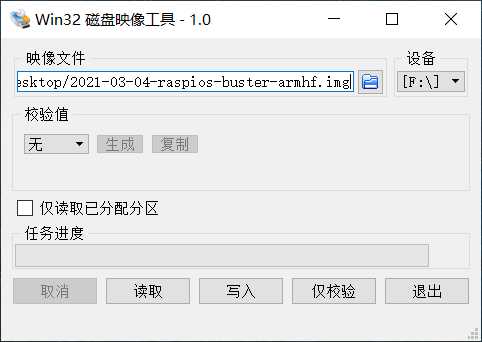安装树莓派系统
方式一【推荐】:通过官方镜像烧录器直接安装树莓派到TF(microSD)卡
- 下载
Raspberry Pi Imager:https://www.raspberrypi.org/software/
-
双击下载好的
imager*.exe文件,依次CHOOSE OS(选择要写入TF卡的树莓派操作系统),CHOOSE STORAGE(选择储蓄卡),WRITE(开始写入)。注意:在点击
WRITE后,会提示后续操作将会格式化TF卡中的数据,务必提前备份。
方式二:通过第三方SD卡格式化工具及烧录软件逐步进行树莓派系统安装
-
下载官方树莓派OS镜像文件
Raspberry Pi OS with desktop:https://www.raspberrypi.org/software/operating-systems/#raspberry-pi-os-32-bit -
格式化TF卡:将带有TF卡的读卡器插入到电脑,使用SDFormatter软件格式化此TF卡(软件会自动检测到移动磁盘,这里只需点击右下角Format);
- 烧写镜像:用Win32DiskImager软件烧写镜像。选择要烧录的镜像,点击
写入进行烧录。烧录完成后,会提示你是否要格式化,这里需要点击取消;
启动树莓派系统
添加ssh及wpa_supplicant.conf文件
系统烧录完成后,先别着急拔读卡器,进入TF卡的根目录(boot目录)下创建文件两个文件:ssh及wpa_supplicant.conf
-
ssh文件全名就为ssh,作用是使树莓派系统启动后自动打开ssh服务,以便后续通过ssh访问 -
在文件
wpa_supplicant.conf下添加如下文本内容,使树莓派系统启动后自动连接指定wifi:country=CN ctrl_interface=DIR=/var/run/wpa_supplicant GROUP=netdev update_config=1 network={ ssid="Wifi名称" psk="密码" key_mgmt=WPA-PSK priority=1 }然后将读卡器从笔记本上取下,并将TF卡从读卡器中拔出,插到树莓派TF卡槽中,千万别傻傻地直接把读卡器插到树莓派上!!
将烧录完后的TF卡插入树莓派中的TF卡插槽中,接入5V 3A的Type-C接口的适配器启动树莓派。正常可以看到Power灯常亮红色,ACT绿灯闪烁。
获取树莓派动态ip
- 在win10上下载IP扫描器Advanced-ip-Scanner ,保证win10与树莓派在同一wifi下,直接点击扫描,会出现制造商为
Raspberry Pi Foundation的设备ip地址,便是分配到树莓派的ip。 - 或者登录路由器设置页面,直接查找带有
raspberry字样的设备,获取其ip地址。
通过ssh访问树莓派操作系统
-
下载ssh访问工具PuTTY
putty-64bit-0.74-installer.msi,输入ip地址后,直接点击Open进入树莓派系统登陆界面。初始用户名为
pi,密码为raspberry。
- 手机端也可下载
dataplicity远程访问树莓派:https://www.dataplicity.com/
配置树莓派系统
更换国内镜像下载源
-
换apt清华源,直接参考官方教程即可:https://mirror.tuna.tsinghua.edu.cn/help/raspbian/
-
换pip阿里源:命令行直接输入
$ pip config set global.index-url https://mirrors.aliyun.com/pypi/simple/或
$ sudo vim /home/pi/.config/pip/pip.conf打开pip配置文件输入以下内容:[global] trusted-host=mirrors.aliyun.com index-url=https://mirrors.aliyun.com/pypi/simple/
为什么叫
镜像,是因为镜像站每隔一段时间(几分钟)便会使自己和国外源保持同步,维持和国外源一模一样的软件资源列表,就像照镜子一样。
树莓派系统设置
- 终端输入
sudo raspi-config进入树莓派配置界面Expand Filesystem中,将根目录扩展到这个SD卡,充分利用SD卡的存储空间;Interfacing Options中,选择启动VNC服务,方便后续通过RealVNC软件对其界面化访问;- 其他设置根据自己需求进行
Enable/Disable
- 全部设置好点击
Finish
树莓派安装及配置告一段落,后续可根据自己需求进行功能开发。
The end – 20210404.
参考:
- https://www.waveshare.net/wiki/PI4B
- https://github.com/TommyZihao/ZihaoTutorialOfRaspberryPi
- https://www.wangliguang.cn/?p=347
今天的文章树莓派4B【RaspBerry Pi 4 Model B】系统安装及配置教程分享到此就结束了,感谢您的阅读,如果确实帮到您,您可以动动手指转发给其他人。
版权声明:本文内容由互联网用户自发贡献,该文观点仅代表作者本人。本站仅提供信息存储空间服务,不拥有所有权,不承担相关法律责任。如发现本站有涉嫌侵权/违法违规的内容, 请发送邮件至 举报,一经查实,本站将立刻删除。
如需转载请保留出处:https://bianchenghao.cn/33422.html